Modifier l’arrière-plan de mon appareil
Découvrez les différentes étapes et options possibles pour personnaliser le fond d’écran de votre smartphone ou tablette Galaxy.
Vous pouvez appliquer en fond d’écran :
- des images proposées par Samsung.
- vos propres images via la Galerie ou un Cloud.
- des thèmes téléchargeables depuis Galaxy Themes.
Selon le type d’images (photos, thèmes, vidéos), il vous sera possible de l’appliquer :
- sur l’écran d’accueil (lorsque votre smartphone est en fonctionnement)
- sur l’écran de verrouillage (lorsque votre smartphone est verrouillé)
- sur les deux.
Remarque : Les exemples ci-dessous ont été réalisés avec un Note10+ doté d'Android10. Les étapes sont les mêmes pour Android11, même si la présentation peut parfois sensiblement changer. En revanche, certaines options mentionnées dans cette FAQ ne sont pas disponibles sur les versions Android précédentes.
Ouvrez l’application Paramètres pour accéder aux réglages de votre écran et fond d’écran.
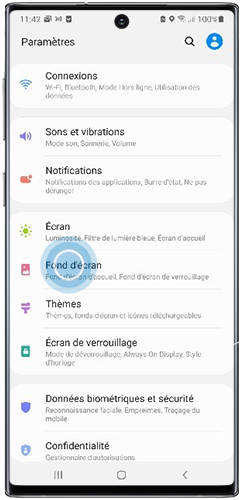
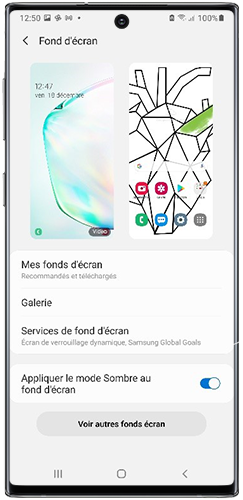
- Dans Mes fonds d’écran, retrouvez les fonds d’écran que vous avez déjà utilisés, ceux qui sont recommandés et ceux qui vous avez téléchargés.
- Allez dans Galerie si vous souhaitez utiliser une de votre images personnelles.
- La rubrique Services de fond d’écran vous permet d’accéder à l'option d'écran de verrouillage dynamique, (une image différente s'affiche à chaque fois que vous allumez l'écran) ou l'option Samsung Global Goals.
- Si vous souhaitez découvrir d’autres fonds d’écran, appuyez sur « Voir autres fonds écran » qui vous permet d’accéder à Galaxy Themes.
Remarque : Vous pouvez également changer le fond d’écran de votre smartphone et accéder aux Thèmes en appuyant longuement sur l’écran d’accueil.
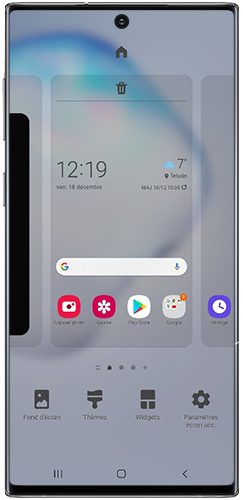
Ouvrez l’application Galerie et sélectionnez l’image que vous souhaitez utiliser en fond d’écran.
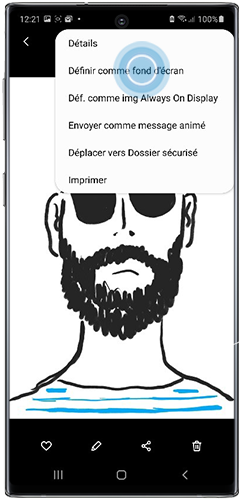
Sélectionnez si vous souhaitez définir l’image sur votre écran d’accueil, sur l’écran de verrouillage ou sur les deux.
Sur les smartphones avec Android11, il vous est également proposée les options Always on Display ou Arrière-plan d'appel.
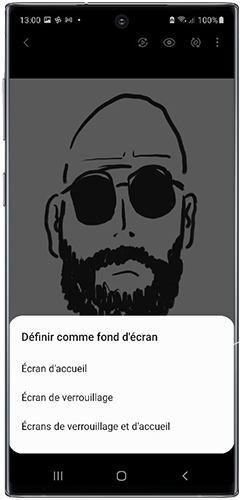
Vous pouvez également utiliser en fond d’écran une image enregistrée dans un de vos Clouds, comme Google Photos par exemple.
Remarque : Les options et rubriques peuvent varier selon les plateformes mais les étapes sont sensiblement les mêmes.
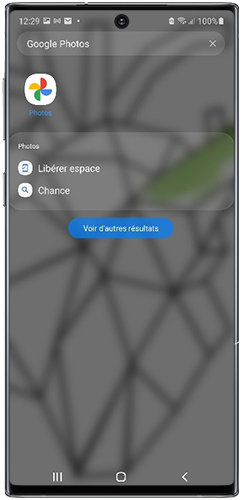
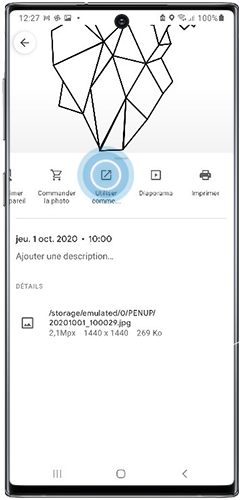
Vous pouvez appliquer un thème, téléchargeable depuis Galaxy Themes.
Le thème applique non seulement une image en fond d’écran mais peut aussi changer l’affichage général de votre smartphone, notamment l’aspect des applications.
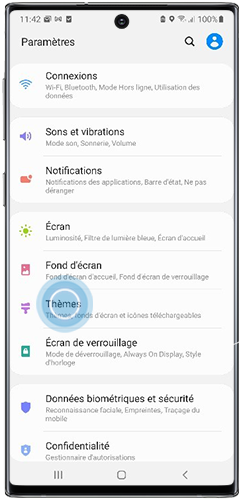
Remarque : De nombreux thèmes sont proposés gratuitement. Toutefois, pour d’autres, il vous faudra payer. Cette information (gratuité ou prix) est indiquée sous l’image.
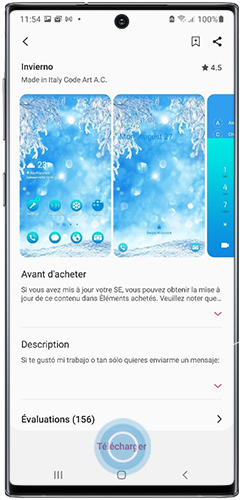
Une fois le thème téléchargé, appuyez sur « Appliquer le thème ».
Patientez quelques instants.
Le thème est appliqué sur le fond d’écran de votre smartphone.

Si vous souhaitez revenir à votre ancien fond d’écran, suivez les étapes suivantes :
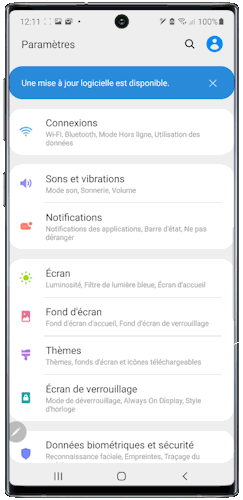
Si vous souhaitez qu'une nouvelle image apparaisse à chaque fois que vous allumez l'écran de votre smartphone, activez l'option Écran de verrouillage dynamique.
Remarque : L'écran de verrouillage dynamique n'est pas disponible sur les précédentes versions Android.
Vous pouvez désactiver le mode Écran de verrouillage dynamique en sélectionnant « Aucun ».
Il se peut que le fond d’écran de votre smartphone soit altéré ou déformé.
Il s’agit d’un problème temporaire qui peut être facilement résolu en réinitialisant le fond d’écran de votre appareil. Jusqu’à présent, ce problème s’est produit dans les cas où l’image de fond a été restaurée à partir d’un compte Cloud spécifique.
Vous pouvez facilement réinitialiser votre fond d’écran pour qu’il s’affiche correctement.
Vous cherchiez une autre information ?
Si vous souahitez personnaliser ou modifier d'autres éléments de présentation sur votre smartphone Galaxy, consultez nos différentes FAQs:
Comment ajouter des widgets et applications sur l'écran d'accueil de votre smartphone.
Comment désactiver l'écran de verrouillage dynamique sur mon smartphone Galaxy
Mode d'emploi
Vous avez besoin de plus d’informations ?
Téléchargez et consultez
le mode d’emploi de votre appareil.
Assistance à distance
Les solutions proposées n'ont pas permis
de régler votre problème ?
Contactez notre service d'assistance à distance.
Nous vous remercions pour votre commentaire!
Veuillez répondre à toutes les questions.

